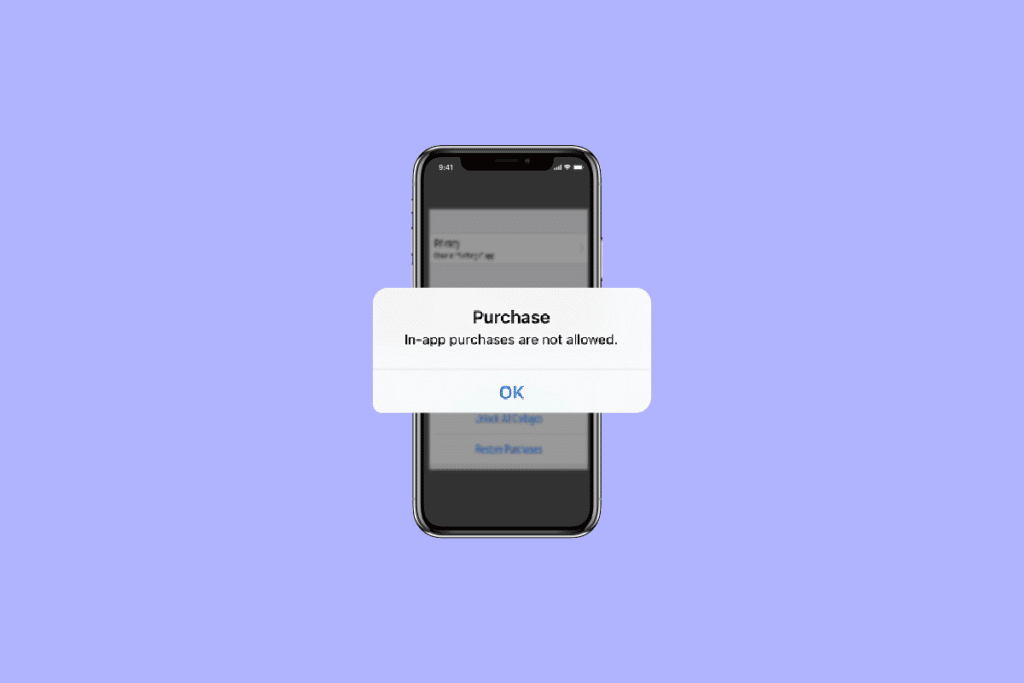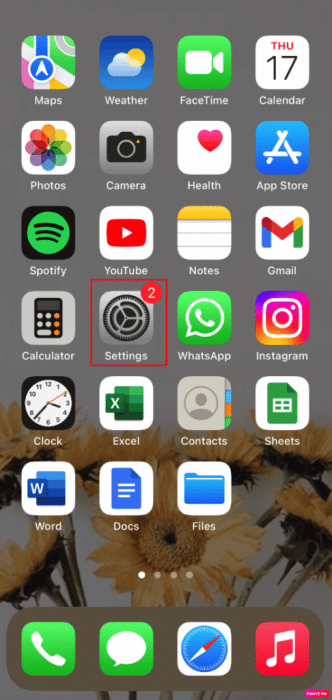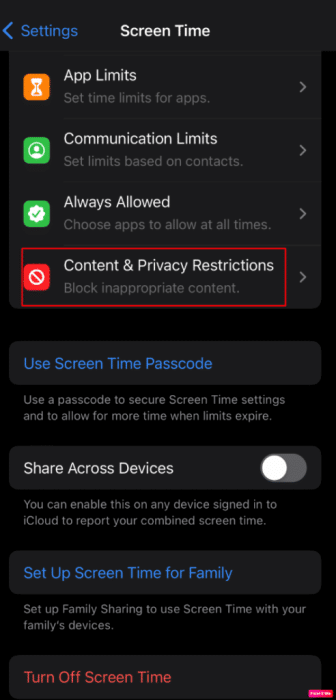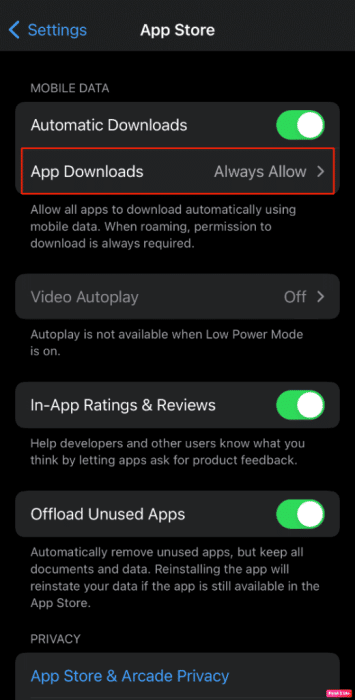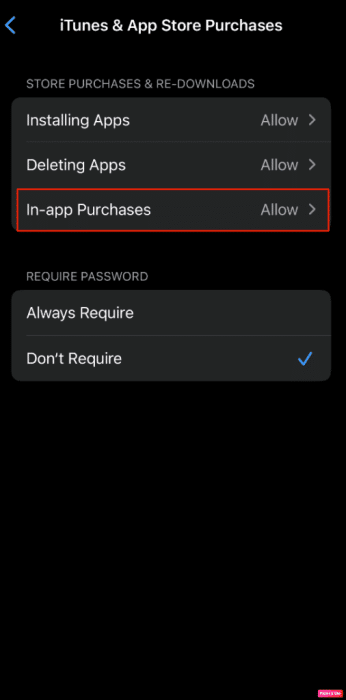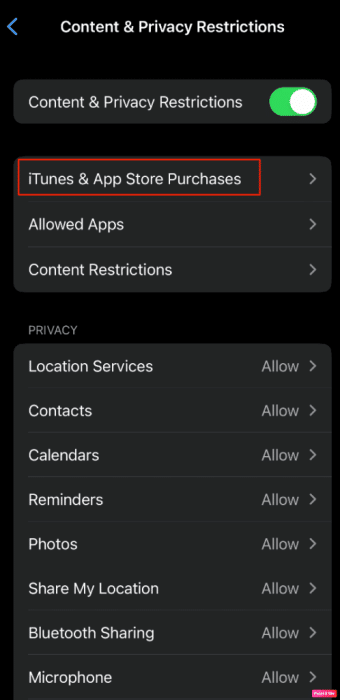iPhone 인앱 구매가 허용되지 않는 오류 수정
App Store에는 다양한 애플리케이션이 있으며 사용자는 자신의 선택과 선호도에 따라 그 중 하나를 선택할 수 있습니다. 모든 종류의 앱에 대한 경쟁이 치열하기 때문에 사용자는 앱을 설치하기 전에 모든 것을 확인합니다. 앱 개발자는 퍼블리싱한 앱으로 돈을 벌고 싶어하지만 유료 앱을 퍼블리시한다고 해서 금전적 성공이 보장되는 것은 아닙니다. 따라서 앱 사용 측면에서 사용자를 만족시키고 수익 측면에서 개발자를 만족시키기 위해서는 인앱 구매라는 솔루션이 있습니다. 사용자가 앱의 무료 기능을 즐기는 경우 앱 내 구매도 구매할 수 있습니다. iPhone에서 인앱 구매에 문제가 발생하면 이 기사에서 iPhone 인앱 구매를 수정하는 방법에 대해 논의할 것이기 때문에 걱정하지 마십시오. 오류가 허용되지 않습니다.
iPhone에서 인앱 구매가 허용되지 않는 오류를 수정하는 방법
iPhone 인앱 구매는 프리미엄 콘텐츠, 구독, 디지털 상품 등과 같은 추가 기능과 콘텐츠를 제공합니다. App Store에서 직접 인앱 구매를 제안하고 이를 홍보할 수도 있습니다. 이제 iPhone에서 인앱 구매가 허용되지 않거나 인앱 구매가 iPhone에서 작동하지 않는 오류를 수정하는 방법에 대해 논의하겠습니다.
아래 나열된 단계에 따라 iPhone에서 허용되지 않는 인앱 구매 문제를 해결하기 위해 기기의 제한을 비활성화할 수 있습니다.
1. 먼저 앱으로 이동합니다. 설정 당신의 장치에.
2. 다음으로 스크린 시간 을 탭한 다음 콘텐츠 및 개인 정보 보호 제한.
3. 그런 다음 구매를 누릅니다. iTunes 및 App Store.
4. 따라서 옵션을 선택하십시오 구매 응용 프로그램 내에서.
5. 마지막으로 옵션을 선택합니다. 허용하다.
따라서 iPhone에서 허용되지 않는 인앱 구매 문제를 해결하는 방법입니다.
iOS용 인앱 구매란 무엇입니까?
이제 iPhone에서 허용되지 않는 인앱 구매 오류 수정에 대해 명확하다고 생각합니다. 이제 iOS용 인앱 구매에 대해 논의하겠습니다. 자, 특징을 보자 인앱 구매 개발자는 자신의 앱 기능을 사용자에게 공개하지 않아야 하며 사용자는 이 앱의 프리미엄 콘텐츠를 구매할지 여부를 결정할 수 있는 무료 기능만 사용해 볼 수 있습니다. 인앱 구매를 통해 구매할 수 있는 모든 종류의 디지털 항목을 제품이라고 합니다.
인앱 구매를 통해 사람들은 Apple ID와 연결된 결제 방법을 사용하여 45개 통화로 결제할 수 있습니다. 지원되는 결제 수단은 신용 카드, 직불 카드 및 애플을 지불 그리고 더. 인앱 구매 상품에는 XNUMX가지 유형이 있습니다.
- 소모품: 여기에는 게임 내 보석 또는 생명, 데이트 앱의 향상된 기능 등의 제품이 포함됩니다. 소비자는 소진 시 몇 번이고 다시 구매할 수 있습니다.
- 소모품 불가: 한 번 구매하면 만료되지 않으므로 사용자가 다시 지불할 필요가 없습니다. 비소비성 아이템의 예로는 게임의 장식 아이템, 사진 앱의 추가 필터 등이 있습니다.
- 자동 갱신 구독: 이 경우 사용자는 취소하기로 결정할 때까지 반복적으로 요금이 청구됩니다. 예를 들어 비디오, 기사 또는 음악, 클라우드 저장소, 교육 등과 같은 콘텐츠 라이브러리에 액세스하는 것이 포함됩니다.
- 갱신 불가 구독: 이러한 구독은 제한된 기간 동안 사용자에게 콘텐츠 또는 서비스를 제공합니다. 예를 들어 게임 내 콘텐츠 등을 위한 시즌 패스입니다. 갱신 불가능한 구독은 자동으로 갱신되지 않습니다.
iPhone에서 인앱 구매를 비활성화하는 방법
iPhone에서 인앱 구매를 비활성화하거나 중지하려면 아래 단계를 따르십시오.
1. 먼저 다음으로 이동합니다. 설정 앱 당신의 아이폰에.
2. 다음으로 선택 스크린 시간 을 탭한 다음 콘텐츠 및 개인 정보 보호 제한.
3. 따라서 탭 iTunes 및 App Store 구매 옵션.
4. 다음으로 인앱 구매 옵션.
5. 마지막으로 옵션을 선택합니다. 허용하지 않음.
iPhone에서 App Store 구매를 활성화하는 방법
iPhone에서 App Store 구매를 활성화하려면 아래 제공된 단계를 따르십시오.
1. 시작하고 적용으로 이동합니다. "설정" 당신의 아이폰에.
2. 나중에 옵션을 선택합니다. 기밀 정보.
3. 다음으로 옵션에서 앱 다운로드를 선택합니다. 자동 다운로드 을 탭한 다음 항상 허용.
자주 묻는 질문(FAQ)
Q1. iOS 15 인앱 구매를 어떻게 켜나요?
답변. iOS 15에서 인앱 구매를 켜려면 장치에서 제한을 제거하는 방법에 제공된 단계를 따르십시오.
Q2. 인앱 구매는 무료인가요?
답변. 인앱 구매를 통해 개발자는 앱을 무료로 사용할 수 있습니다. 앱 스토어 (iOS용) 및 구글 플레이 (안드로이드용). 그런 다음 앱 내에서 개발자는 잠긴 기능, 프리미엄 제안, 유료 업그레이드 및 특별 항목을 발표할 수 있습니다.
Q3. 인앱 구매는 무엇을 의미합니까?
답변. 인앱 구매는 사용자가 앱 내에서 구매할 수 있는 프리미엄 제안, 잠금 해제된 기능, 추가 콘텐츠, 구독 등입니다.
방법에 대해 논의한 기사를 즐겁게 읽으셨기를 바랍니다. iPhone 인앱 구매가 허용되지 않는 오류 수정 그리고 더. 인앱 구매는 세계적 수준의 상거래 및 결제 시스템을 통해 안전하고 일관된 경험을 제공하여 사용자가 시간이 지남에 따라 구매 및 구독을 보다 쉽게 관리할 수 있도록 합니다. 페이지에서 업데이트를 확인할 수 있습니다. 제안이나 질문이 있으면 아래에 의견을 말하십시오.